Sadržaj:
Način 1: Funkcija obrezivanja
U PowerPointu postoji ugrađeni alat "Obrezivanje", pomoću kojeg možete dati oblicima različite forme, odabrati omjer stranica i obrezati nepotrebna područja slike. Alat također omogućuje da sliku bilo kojeg formata pretvorite u krug:
- Odaberite sliku klikom lijevom tipkom miša, nakon čega će se na vrhu sučelja programa pojaviti nova kartica – "Format slike", u koju trebate preći.
- U odjeljku "Veličina" kliknite na strelicu ispod gumba "Obrezati", zatim u izborniku pomaknite pokazivač miša na stavku "Obrezati prema obliku" — prikazat će se mnoštvo opcija u obliku figura, gdje trebate odabrati oval.
- Slika na slajdu će poprimiti ovalni oblik, ali je možete ručno učiniti kružnijom pomoću klizača na rubovima konture.
- Da biste napravili savršen krug, morat ćete promijeniti njegov omjer stranica. Za to ponovno kliknite na strelicu ispod "Obrezati", zatim pomaknite miša na stavku "Proporcije" i iz dodatnog izbornika odaberite "1:1".
- Premještajte sliku unutar kruga kako biste odabrali područje slike koje treba biti unutar kruga.
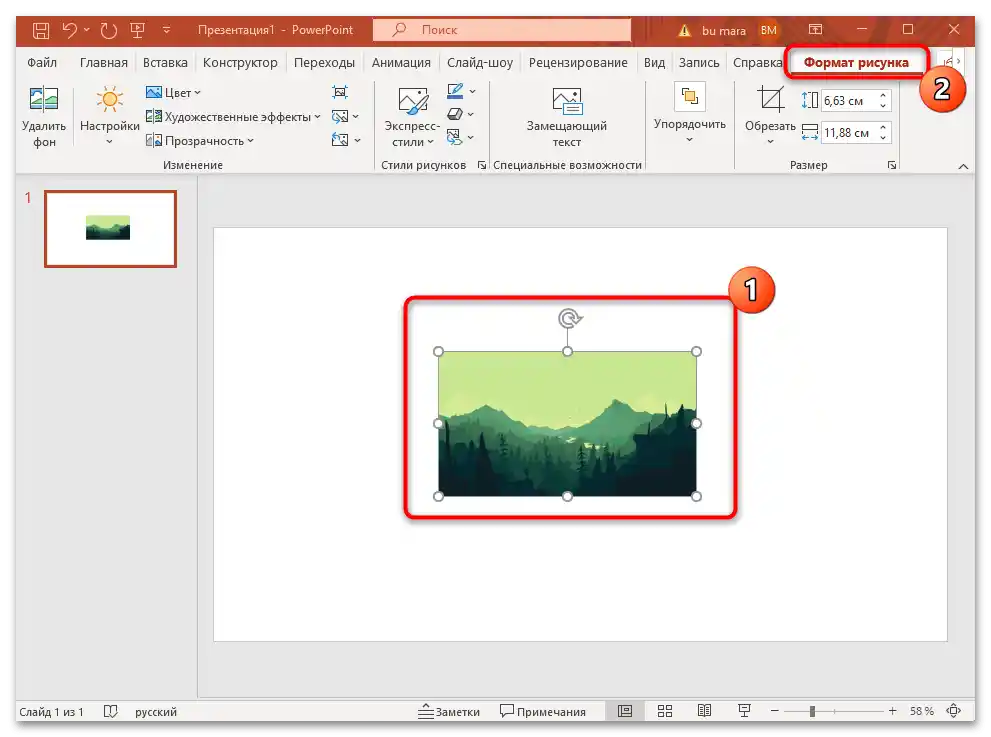
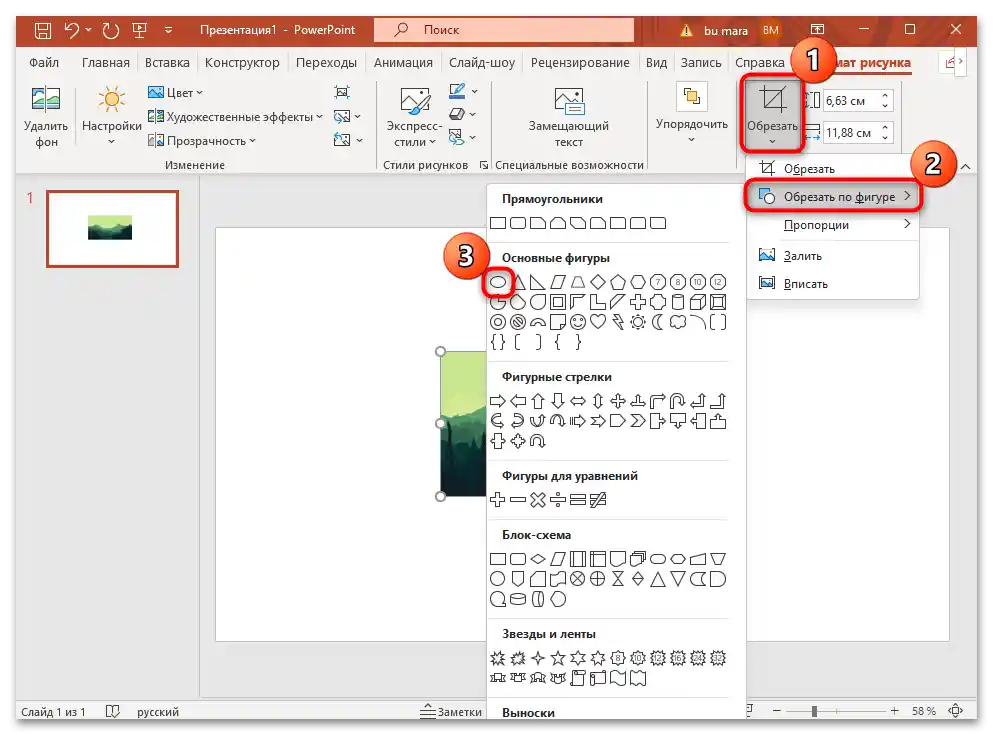
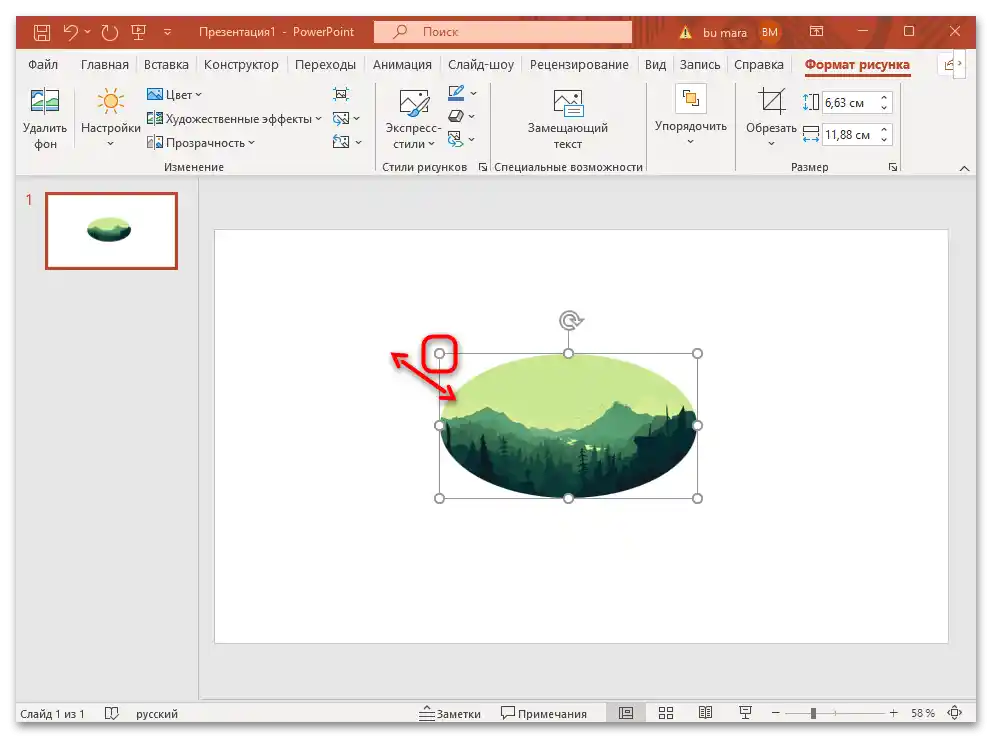
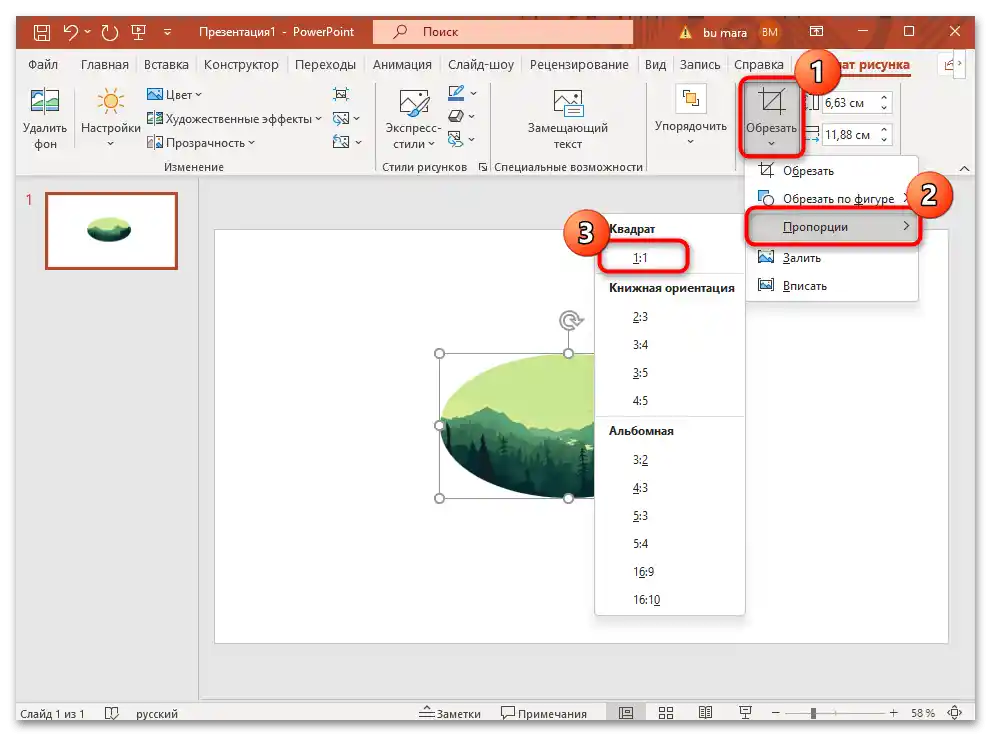
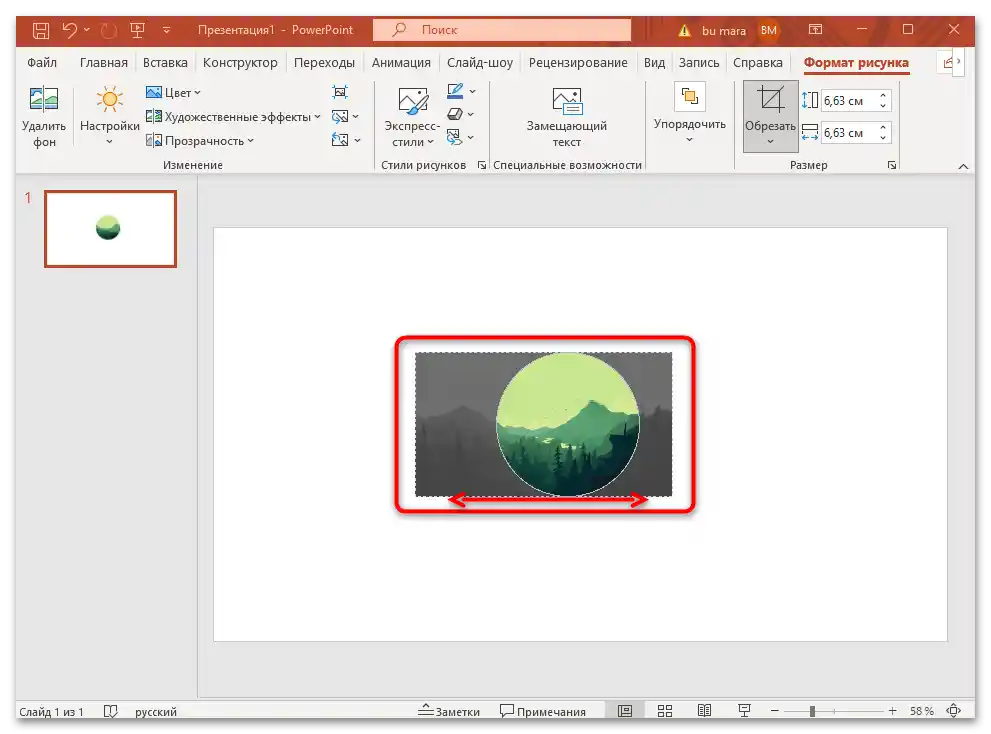
Na taj način dobit ćete standardnu sliku u obliku kruga na slajdu, koju možete premještati bilo gdje na stranici, mijenjati njezine proporcije i rotirati u željenom smjeru.
Ako je potrebno dodati okvir ili granice, prvo na kartici "Format slike" odaberite odgovarajuću opciju unutar odjeljka "Stilovi slika", a zatim sliku oblikujte u krug na sličan način kao u prethodnoj uputi.
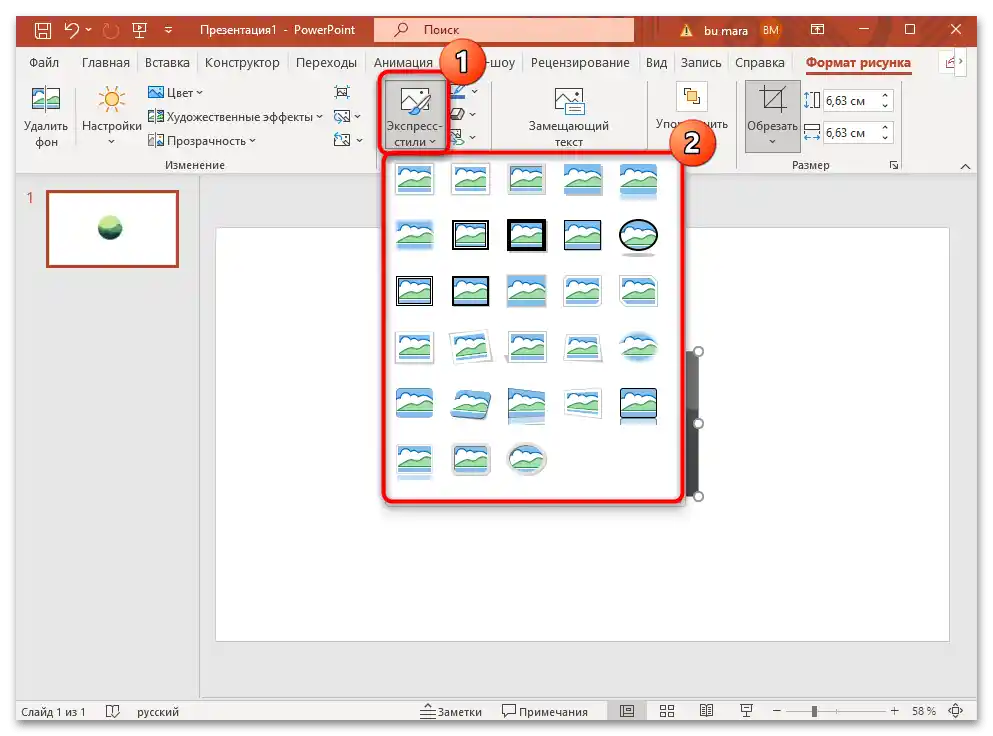
Osim toga, u PowerPointu postoji mogućnost promjene oblika za više slika odjednom – za to je potrebno odabrati sve slike na slajdu.Prvo odaberite jedan, zatim, držeći tipku "Ctrl", redom kliknite lijevom tipkom miša na ostale elemente. Nakon toga, preostaje samo da slike koje ste odabrali postanu okrugle odjednom, koristeći naš vodič.
Način 2: Korištenje oblika
Postoji i alternativni način da sliku učinite okruglom – koristiti alate za uređivanje oblika. Ova opcija je pogodna ako se slika nalazi na uređaju za pohranu, a vi je samo trebate dodati u prezentaciju.
- Idite na karticu "Umetanje", zatim u odjeljku "Ilustracije" kliknite na gumb "Oblici". Iz padajućeg izbornika odaberite željeni oblik – u našem slučaju to je "Elipsa" iz pododjeljka "Osnovni oblici".
- Zatim nacrtajte oblik na slajdu – držeći lijevu tipku miša pritisnutom, proširite objekt. Da biste dobili savršeni krug, radite to držeći tipku "Shift".
- Odaberite oblik na stranici prezentacije (klikom lijevom tipkom miša), zatim na gornjoj kartici koja se pojavila "Format oblika" pronađite gumb "Ispuna oblika". Kliknite na njega i iz padajućeg izbornika odaberite stavku "Slika".
- U prozoru koji se pojavi kliknite na stavku "Iz datoteke" (ako trebate dodati sliku koja se nalazi na računalu).
- Pokrenite "Explorer", putem kojeg navedite put do datoteke, i kliknite na gumb "Umetni".
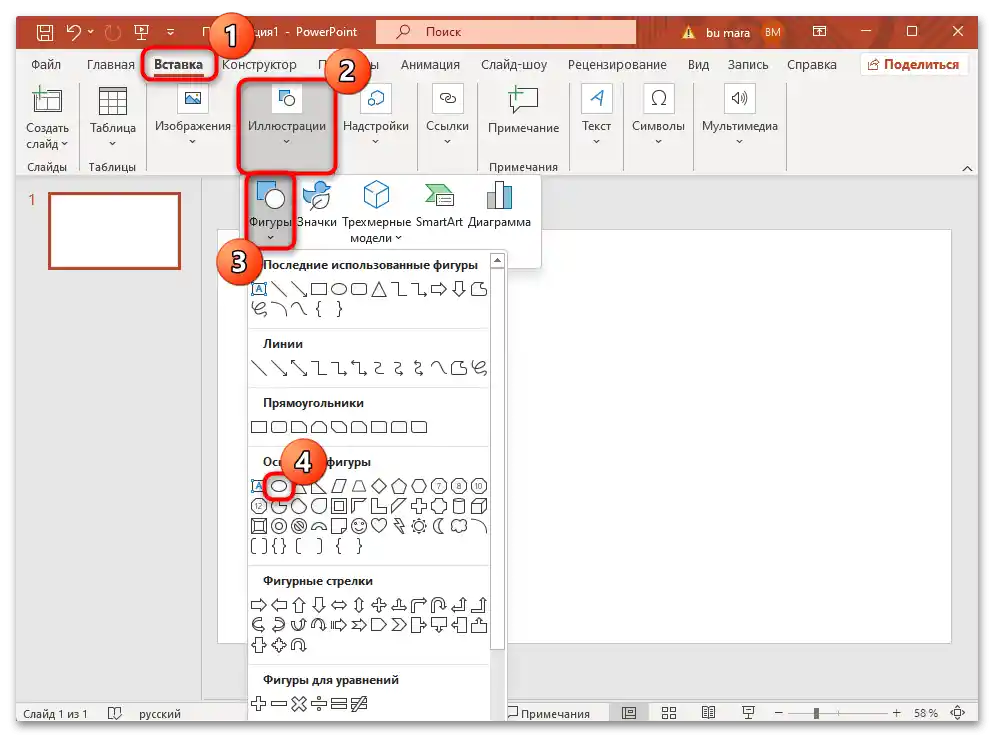
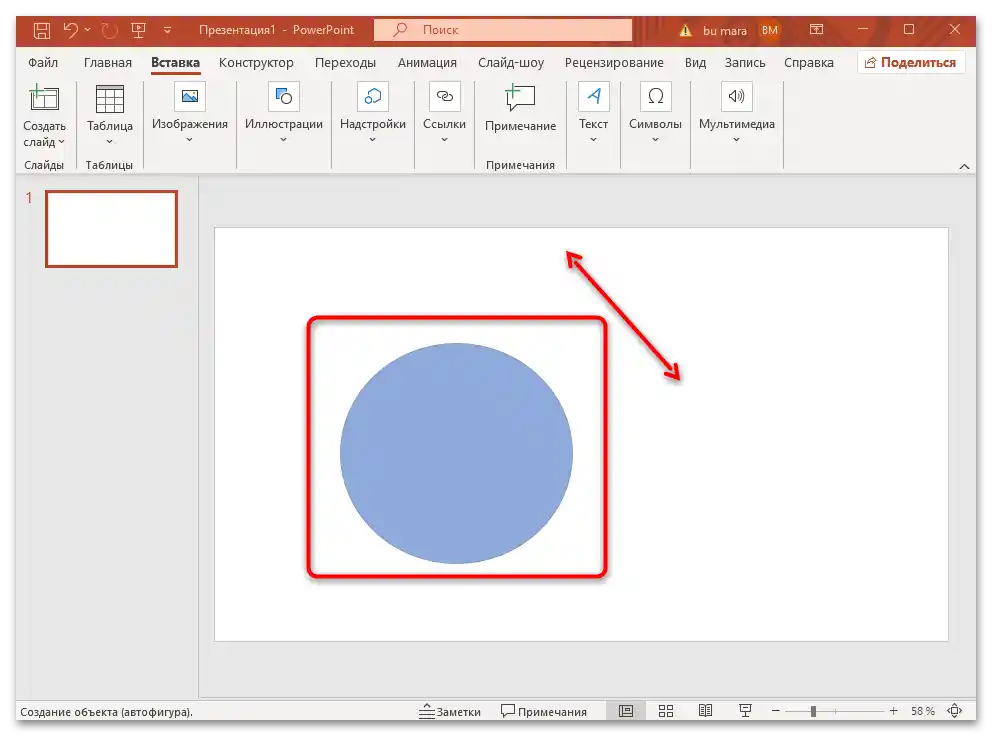
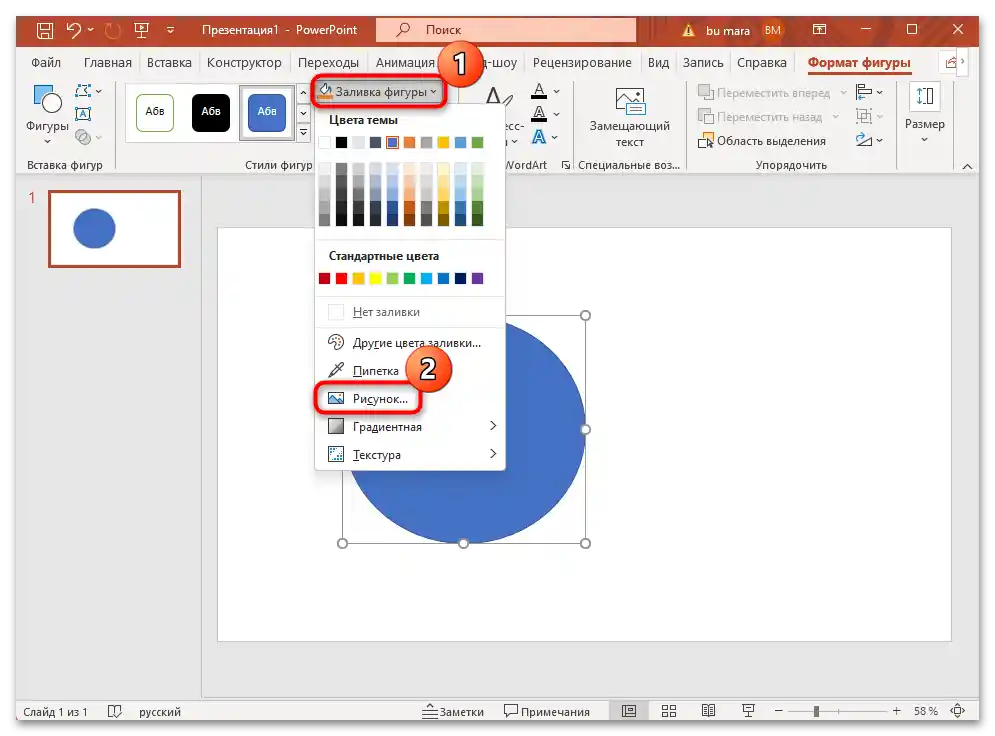
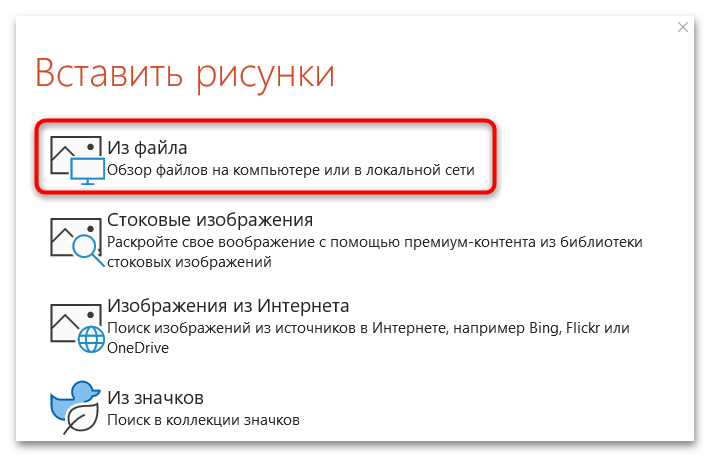
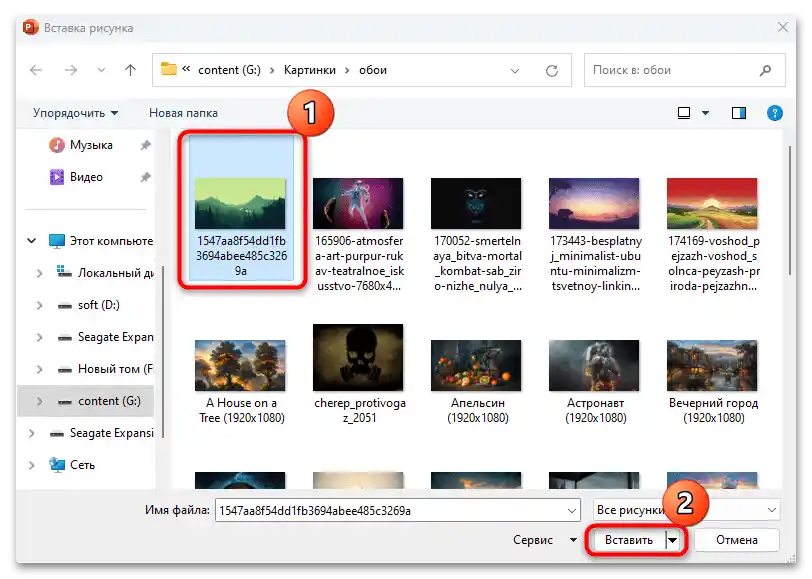
Kao rezultat, odabrana slika bit će smještena unutar nacrtanog kruga, ne izlazeći izvan njegovih granica.Pomoću ugrađenih funkcija i alata također možete dodavati okvire, obrube, premještati objekt i mijenjati njegovu veličinu i oblik.
Način 3: Raspored slike
Za davanje slikama na slajdu oblika kruga također možete iskoristiti ugrađenu mogućnost – "Raspored slike". Ona automatski komponira odabrane elemente u određene sekvence i grafičke sheme.
- Odaberite jednu ili više (držeći tipku "Shift") slika na stranici, zatim na kartici "Format slike" kliknite na "Raspored slike" i iz pojavljenog popisa shema odaberite onu koja se sastoji od krugova.
- Na slajdu ćete vidjeti da su slike povezane jedna s drugom, a također se pojavljuje polje za dodavanje teksta na objekt. Ako vas takvo raspored ne zanima, strukturu možete promijeniti. Odaberite jednu od slika i pritisnite gumb "Pretvori", zatim odaberite "Pretvori u oblike".
- Nakon toga, slike će postati neovisne jedna o drugoj – moći ćete ih premještati zajedno ili odvojeno, kao i mijenjati veličinu i oblik za svaki od krugova. Neželjene elemente (na primjer, liniju ili tekst) lako možete ukloniti tako da ih odaberete i pritisnete tipku "Delete".
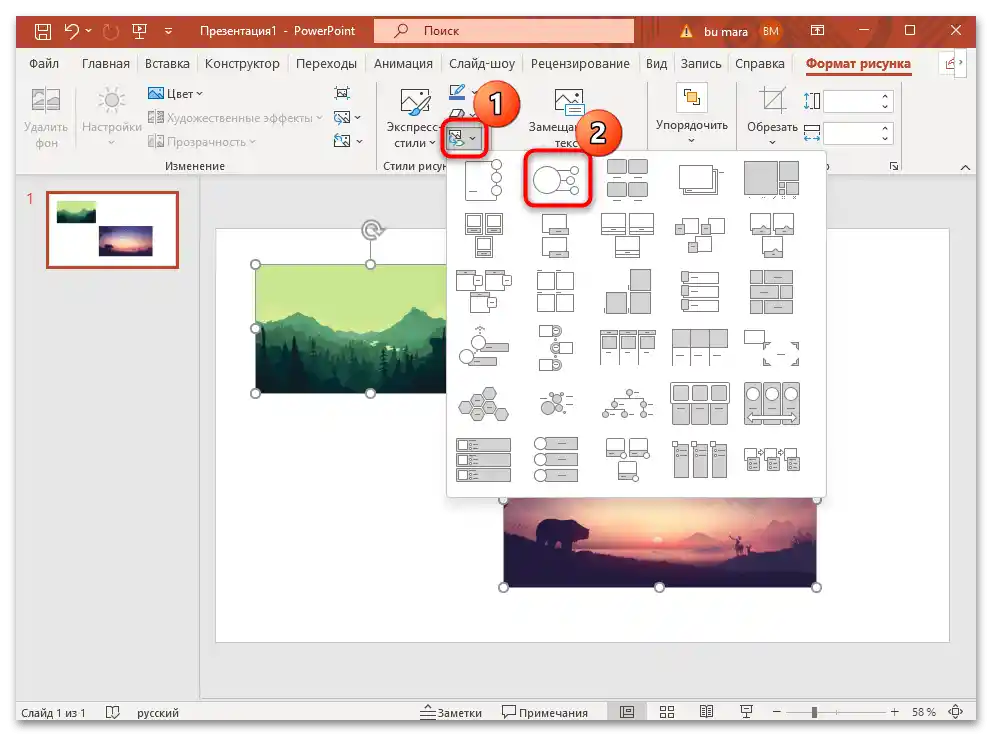
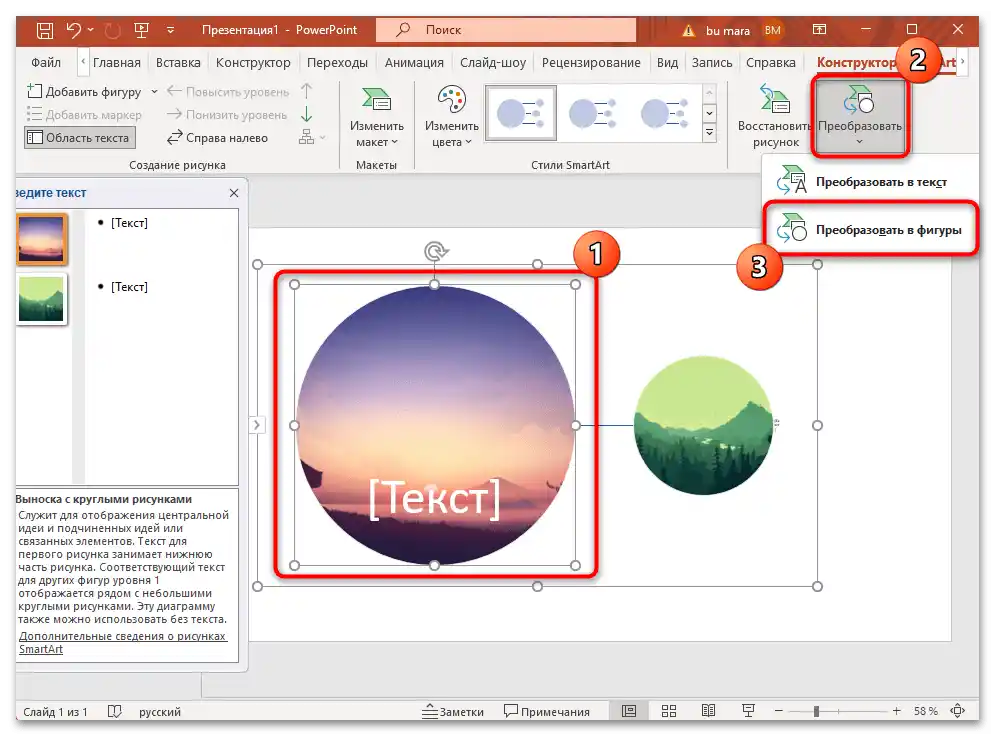
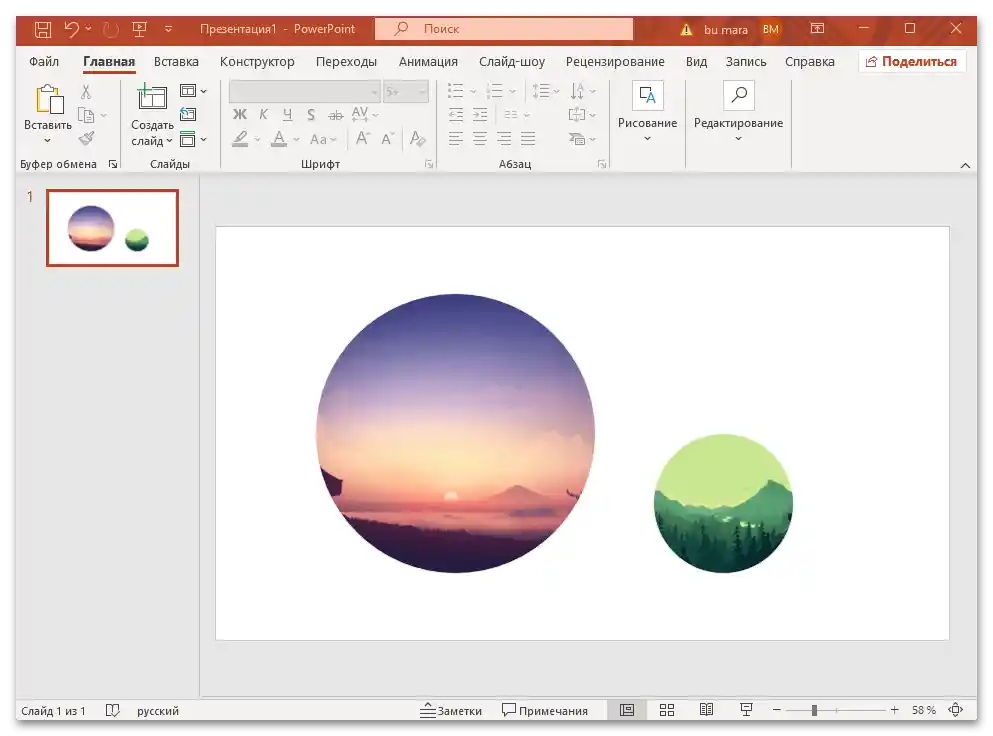
Kao rezultat, moći ćete odmah nekoliko slika učiniti okruglim, ukloniti povezanost između njih i rasporediti ih na bilo koji prikladan način.